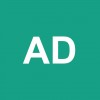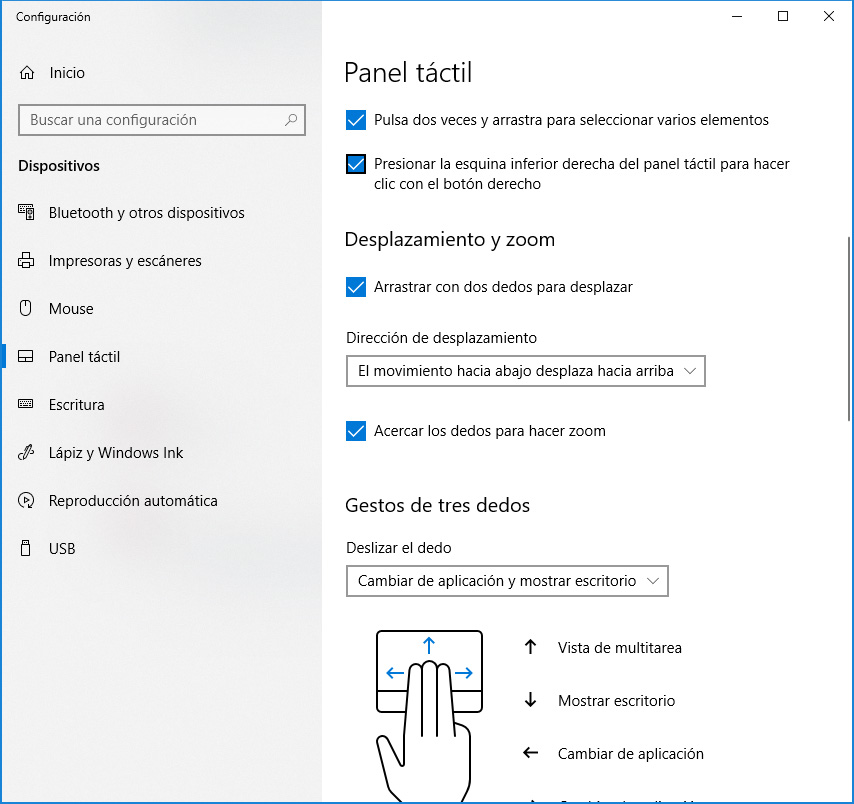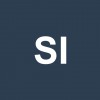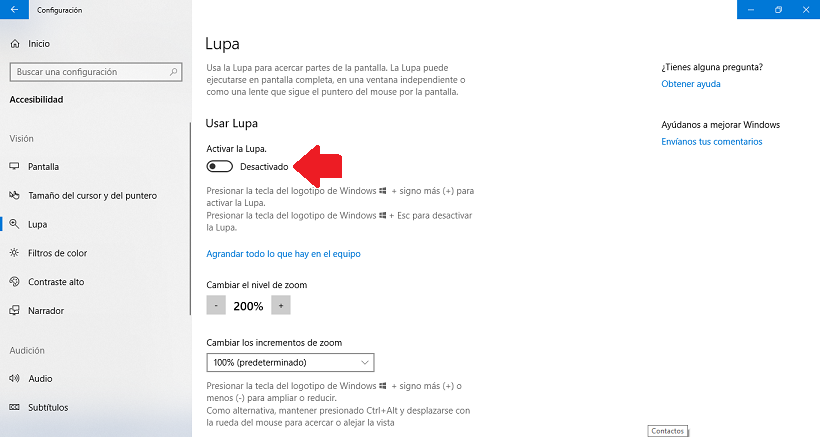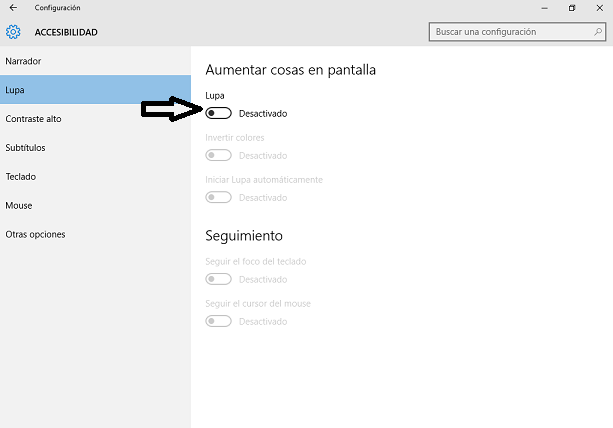Como desactivar el zoom del mouse windows 10
AUTOR PREGUNTA #1
Necesito quitar el efecto de zoom de mi mouse y que no haga ese efecto cuando lo estoy usando porque le doy sin querer y no me gusta. Tengo Windows 10 y no soy capaz de ver dónde estará la configuración del ratón. Ayudaaa
-
225 personas más tuvieron esta duda Yo también
Esto también te interesa!
PREGUNTAS SIMILARES
#3
Si eso te pasa cuando usar el ratón en aplicaciones como Fotos, tienes que meterte en configuración de la app y cambiarlo.
- Abre la aplicación de Fotos
- En la parte derecha superior de tres puntos pulsa y elige Configuración
- Vete al apartado de Visualización y edición y quita la acción de Acercar y alejar
Aquí tienes un vídeo para poder verlo!
#4
El efecto de zoom puedes gestionarlo también desde el panel táctil y se hace de esta forma:
1. Escribe ratón en el buscador de Windows 10 y entra en Cambiar la configuración del mouse.
También puedes entrar de esta forma:
- Inicio
- Configuración
- Dispositivos
2. Entra en la categoría de Panel táctil y después busca la opción de Desplazamiento y zoom. Desde aquí podrás gestionar los ajustes de desplazamiento y zoom de tu panel táctil.
Además este vídeo te puede ayudar a quitar la opción de Pinch to zoom en Windows 10.
#5
En algunas ocasiones el zoom del mouse suele ser molesto, pero en caso de que quieras deshabilitar esta opción puedes hacerlo y para ello Windows 10 brinda distintas formas de lograrlo, sea por combinación de teclas o desde la configuración de la misma.
Por medio de la combinación de teclas en el teclado puedes hacer lo siguiente:
- Presiona la tecla que tiene el icono de Windows, seguidamente del botón de “Esc” y de esta forma va a desactivarse la opción del zoom del mouse de forma inmediata.
- Ahora para activarla nuevamente si así lo deseas, tienes que hacer lo mismo solo que en vez de “Esc” presiona la tecla de “+”.
Ahora bien, si quieres desactivar la lupa, pero directamente en la configuración de la computadora lo que tienes que realizar es lo siguiente:
- En primer lugar, dirígete hacia el inicio en la barra del escritorio de tu Windows 10
- Luego, ve hacia la configuración general del sistema. Puedes encontrarla como una alternativa allí o buscarla en el explorador de Windows como “Configuración”.
- Seguidamente que estés en la configuración accede hacia la opción descrita como “Accesibilidad” y selecciónala.
- Ahora vas a ver muchas opciones, pero la que tienes que escoger es “Lupa”.
- Posteriormente, justo al lado de la opción de “Lupa” vas a observar un botón que puedes mover tú mismo con el mouse para deshabilitar o habilitar.
- Por último, para desactivarlo solo tienes que mover el círculo hacia el lado contrario y con eso terminas todo el procedimiento.
Otra forma por medio de la cual puedes desactivar la lupa es accediendo directamente a la barra de herramientas de la misma “Lupa” y simplemente seleccionar la alternativa de “Cerrar” que vas a observar allí y eso es todo. Si no encuentras la barra de herramientas accede al buscador y coloca “Lupa” y vas a poder observar su configuración
#6
En aplicaciones de imágenes cuando abres una imagen en Windows 10, suele pasar el problema de que ya existe una configuración predeterminada para un fácil manejo del mouse que desemboca diferentes opciones comoel caso del zoom en la rueda del ratón.
Sin embargo tú puedes decidir una configuración a tu gusto, para que puedas manejar con mayor comodidad el mouse,dependiendo de cuál sea tu decisión de selección de controles de los pocos botones del mouse.
Hay diferentes tipos de métodos para configurar el ratón, aquí te dejo el primero y el más rápido para llegar a la configuración del antes mencionado:
- En tu teclado debes presionar la tecla Windows y la R
- Luego verás que te dará la opción para escribir
- De veras escribir “Corrección mouse”
- Una vez suceda esto le das aceptar para entrar al panel de configuración del mouse
Sinembargo estas configuraciones van a generar que tu mouse se establezca de manera general para todas las aplicaciones y programas por lo que puede resultarte tedioso también.
Si solo deseas configurar tu mouse para una aplicación o programa en específico, debes ingresar al panel de configuración de ese programa para que puedas ver las características de desarrollador, y puedas configurar to mouse de manera única para el uso de ese programa.
A continuación te daremos los procedimientos generalizados para aplicaciones en donde el mouse usa el zoom, y así puedas corregirlos a tu gusto:
- Abre la aplicación en donde se abran las imágenes
- Una vez te encuentres en ella debes ubicarte en cuál es el papel de control de dicho programa como por decirlo una barra de herramientas o de inicio
- El símbolo universal de los ajustes o configuración es una tuerca o un par de herramientas debes tener esto en cuenta.
- Por lo mencionado anteriormente deberás buscar este símbolo para que puedas acceder al panel de configuración de mouse
- Para estos programas de imágenes y fotos, en la configuración de mouse podrás presenciar la opción de “Alejar, Acercar o Zoom" debes ingresar a esa sección
- Una vez en ella solo debes decidir que botón predeterminado utilizar para ejecutar el zoom.
También otra de la opción más básica y muy parecida a la primera debido a que esta va a configurar el zoom del mouse de manera general, es que será para todo el equipo y no para un programa específico. Serán los siguientes pasos:
- En la barra de inicio de tu computadora ingresa al panel de configuración
- Si se te hace muy tedioso buscar entre los programas, simplementeen la barra de buscar de Windows 10 escribe configuración y te aparecerá la carpeta encargada de las configuraciones del equipo.
- Una vez realizado eso, ve a la configuración de mouse y tal cual como te lo dije en el primer procedimiento, solo ingresa a la sección de ajuste de zoom o ajuste de la rueda de mouse o “mouse wheel”
- Y selecciona que opción quieres que esta desarrolle si zoom o alguna otra herramienta
#7
Hola Blanca
Esta herramienta que te permite aumentar o disminuir el tamaño de las imágenes, puede ser activada o desactivada según sea tu necesidad. Para responder a tu pregunta, a continuación te explicare dos procedimientos bastantes fáciles que puedes realizar:
Desactivar zoom del mouse mediante combinación de teclas
- Presiona de manera simultánea las teclas “Windows” y “Esc” al hacerlo de manera automática se desactivara la opción del zoom de ratón.
Desactivar zoom del mouse desde la configuración del ordenador
Paso 1: Para comenzar presiona sobre el inicio de Windows que se encuentra en la parte inferior izquierda de la pantalla.
Paso 2: Posteriormente se abre una ventana con varias alternativas presionas en “Configuración”
Paso 3: Ahora se abrirá una pantalla donde se muestran diferentes herramientas a configurar escoges“Accesibilidad”
Paso 4: A continuación se abre una ventana donde en la parte izquierda veras varias alternativas haces clic en “Lupa”
Paso 5: para finalizar debes mover el botón que se encuentra debajo de la alternativa Lupa hacia la izquierda para desactivar y se tornara de color gris.
Este procedimiento puedes hacerlo también cuando desees volver a poner el zoom del ratón y tendrás la opción de realizarlo tantas veces lo consideres necesario.